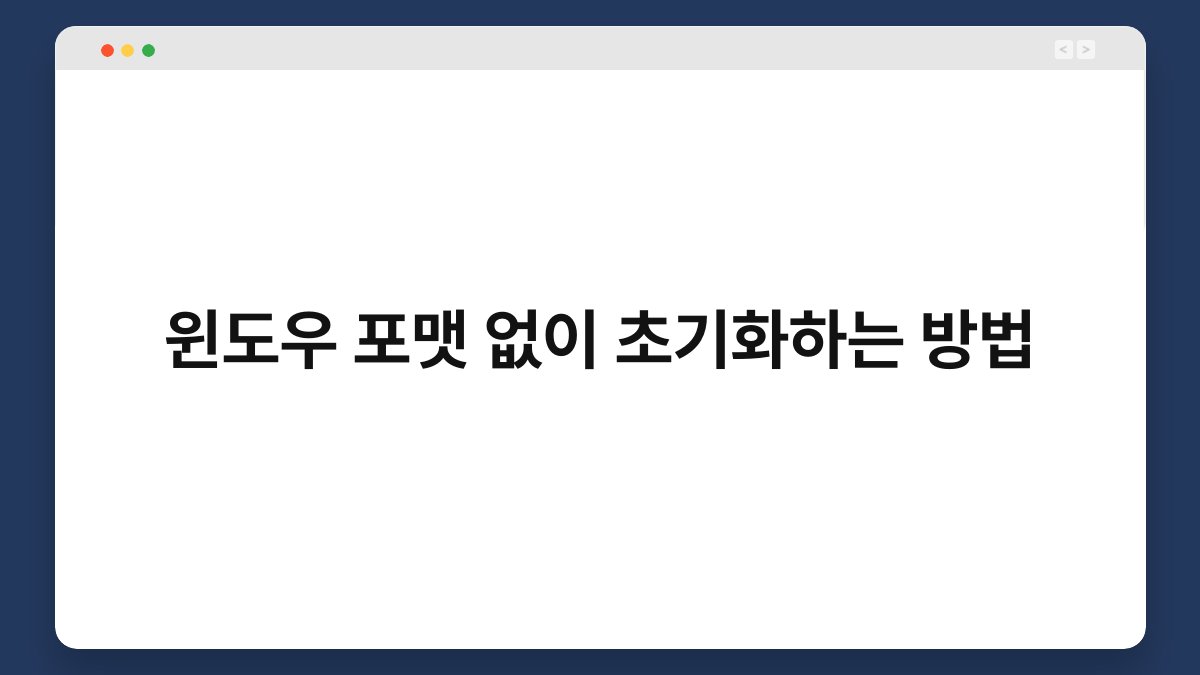컴퓨터를 사용하다 보면, 불필요한 파일이나 프로그램으로 인해 시스템이 느려지는 경우가 많습니다. 이럴 때 포맷을 고민하게 되는데, 사실 포맷 없이도 초기화할 수 있는 방법이 있습니다. 오늘은 윈도우 포맷 없이 초기화하는 방법에 대해 알아보겠습니다. 이 글을 통해 간단하고 효과적인 초기화 방법을 익히고, 시스템을 새롭게 유지하는 팁을 얻어보세요.
🔍 핵심 요약
✅ 윈도우 초기화는 포맷 없이도 가능합니다.
✅ 시스템 복원 기능을 활용하면 간단하게 초기화할 수 있습니다.
✅ 설정에서 초기화 옵션을 선택하여 불필요한 파일을 삭제할 수 있습니다.
✅ 중요한 데이터는 미리 백업하는 것이 좋습니다.
✅ 초기화 후 드라이버 및 프로그램 재설치가 필요할 수 있습니다.
초기화의 필요성 이해하기
컴퓨터를 사용하다 보면, 프로그램이 느려지거나 오류가 발생하는 경우가 많습니다. 이러한 문제를 해결하기 위해 많은 사람들이 윈도우를 포맷하는 방법을 선택합니다. 하지만 포맷은 시간과 노력이 많이 드는 작업입니다. 그렇다면 포맷 없이도 초기화할 수 있는 방법이 있을까요? 네, 있습니다. 초기화는 불필요한 파일을 제거하고 시스템을 새롭게 만드는 효과적인 방법입니다. 이 과정을 통해 컴퓨터의 성능을 개선할 수 있습니다.
초기화 방법
초기화는 크게 두 가지 방법으로 진행할 수 있습니다. 첫 번째 방법은 시스템 복원 기능을 사용하는 것입니다. 이 기능은 이전의 안정적인 상태로 시스템을 되돌리는 역할을 합니다. 두 번째 방법은 윈도우 설정에서 초기화 옵션을 선택하는 것입니다. 이 방법은 불필요한 파일을 삭제하고, 시스템을 새롭게 설정하는 데 유용합니다. 이 두 가지 방법을 통해 여러분의 컴퓨터를 간편하게 초기화할 수 있습니다.
| 초기화 방법 | 설명 |
|---|---|
| 시스템 복원 | 이전 상태로 되돌리기 |
| 초기화 옵션 | 불필요한 파일 삭제 및 설정 초기화 |
시스템 복원 기능 활용하기
시스템 복원 기능은 윈도우에 내장된 유용한 도구입니다. 이 기능을 사용하면 특정 시점으로 시스템을 되돌릴 수 있습니다. 사용자가 설정한 복원 지점으로 돌아가면, 시스템 파일과 설정이 초기화됩니다. 이 과정에서 개인 파일은 삭제되지 않으니 안심하셔도 됩니다.
복원 지점 설정
복원 지점을 설정하는 방법은 매우 간단합니다. 제어판에서 ‘시스템’을 선택한 후, ‘시스템 보호’ 탭으로 이동합니다. 여기서 ‘구성’ 버튼을 클릭하여 복원 지점을 활성화할 수 있습니다. 복원 지점이 설정되면, 문제가 발생했을 때 쉽게 복원할 수 있습니다. 이 기능은 특히 시스템이 불안정할 때 유용합니다.
| 복원 지점 설정 방법 | 설명 |
|---|---|
| 제어판 → 시스템 → 시스템 보호 | 복원 지점 설정 |
| 복원 지점 활성화 | 시스템 안정성 증가 |
윈도우 초기화 옵션 사용하기
윈도우에서는 초기화 옵션을 통해 시스템을 간편하게 초기화할 수 있습니다. 이 방법은 설정에서 ‘업데이트 및 보안’을 선택한 후, ‘복구’ 탭으로 이동하여 ‘이 PC 초기화’를 클릭하면 됩니다. 이 과정에서 데이터를 유지할지 삭제할지를 선택할 수 있습니다.
데이터 백업하기
초기화 전에 중요한 데이터는 반드시 백업해야 합니다. 클라우드 저장소나 외장 하드를 이용해 중요한 파일을 미리 저장해 두면, 초기화 후에도 안전하게 데이터를 복원할 수 있습니다. 초기화 후에는 드라이버와 프로그램을 재설치해야 하니, 이 점도 미리 준비해 두는 것이 좋습니다.
| 초기화 옵션 사용 방법 | 설명 |
|---|---|
| 설정 → 업데이트 및 보안 | 초기화 옵션 접근 |
| 데이터 유지 또는 삭제 선택 | 초기화 방식 결정 |
초기화 후 주의사항
초기화를 완료한 후, 시스템이 새롭게 설정됩니다. 하지만 이때 주의해야 할 점이 있습니다. 드라이버와 필수 프로그램을 재설치해야 하며, 개인 설정도 다시 해야 합니다. 이 과정에서 필요한 소프트웨어의 리스트를 미리 작성해 두면 도움이 됩니다.
프로그램 재설치
초기화 후에는 필수적인 프로그램을 재설치해야 합니다. 웹 브라우저, 오피스 프로그램, 보안 소프트웨어 등을 잊지 않고 설치해야 합니다. 또한, 필요한 파일이 모두 백업되었는지 확인하는 것도 중요합니다. 초기화 후에는 시스템이 가벼워져 성능이 개선되는 것을 느낄 수 있습니다.
| 초기화 후 주의사항 | 설명 |
|---|---|
| 드라이버 재설치 | 시스템 안정성 확보 |
| 프로그램 재설치 | 작업 환경 복구 |
자주 묻는 질문(Q&A)
Q1. 초기화하면 데이터가 모두 삭제되나요?
A1. 초기화 방법에 따라 다릅니다. 데이터를 유지할지를 선택할 수 있습니다.
Q2. 시스템 복원은 언제 사용하는 것이 좋나요?
A2. 시스템이 불안정해지거나 오류가 발생했을 때 사용하면 좋습니다.
Q3. 초기화 후 드라이버는 어떻게 설치하나요?
A3. 제조사 웹사이트에서 드라이버를 다운로드하여 설치할 수 있습니다.
Q4. 초기화 과정에서 오류가 발생하면 어떻게 하나요?
A4. 오류가 발생하면 안전 모드에서 다시 시도해 보거나, 복원 지점을 이용해 복원할 수 있습니다.
Q5. 초기화 후 프로그램 설치 순서가 있나요?
A5. 일반적으로 보안 소프트웨어, 브라우저, 오피스 프로그램 순으로 설치하는 것이 좋습니다.
지금까지 윈도우 포맷 없이 초기화하는 방법에 대해 알아보았습니다. 이 과정을 통해 컴퓨터 성능을 개선하고, 불필요한 파일을 정리해 보세요. 지금이라도 하나씩 시도해 보는 건 어떨까요?